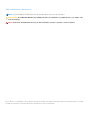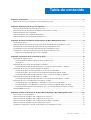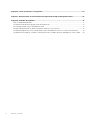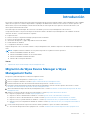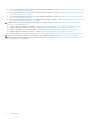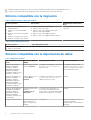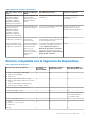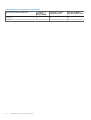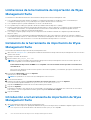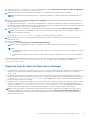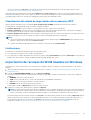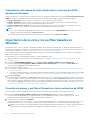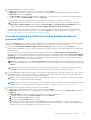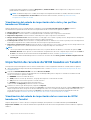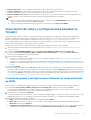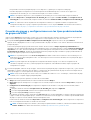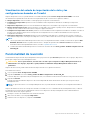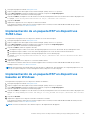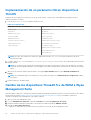Dell Wyse Management Suite El manual del propietario
- Tipo
- El manual del propietario

Dell Wyse Management Suite
Guía de migración versión 3.x
December 2020
Rev. A01

Notas, precauciones y advertencias
NOTA: Una NOTA indica información importante que le ayuda a hacer un mejor uso de su producto.
PRECAUCIÓN: Una PRECAUCIÓN indica la posibilidad de daños en el hardware o la pérdida de datos, y le explica cómo
evitar el problema.
AVISO: Un mensaje de AVISO indica el riesgo de daños materiales, lesiones corporales o incluso la muerte.
© 2020 Dell Inc. o sus subsidiarias. Todos los derechos reservados. Dell, EMC y otras marcas comerciales son marcas comerciales de Dell Inc. o sus filiales.
Es posible que otras marcas comerciales sean marcas comerciales de sus respectivos propietarios.

Capítulo 1: Introducción...................................................................................................................5
Migración de Wyse Device Manager a Wyse Management Suite.................................................................................. 5
Capítulo 2: Requisitos previos para la migración................................................................................ 7
Requisitos de licencia de Wyse Management Suite.......................................................................................................... 7
Requisitos previos de la migración de dispositivos basados en Teradici.........................................................................7
Entorno compatible con la migración.................................................................................................................................. 8
Entorno compatible con la importación de datos.............................................................................................................. 8
Entorno compatible con la migración de dispositivos....................................................................................................... 9
Capítulo 3: Uso de la herramienta de importación de Wyse Management Suite.................................... 11
Características clave.............................................................................................................................................................11
Requisitos previos para instalar la herramienta de importación de Wyse Management Suite....................................11
Limitaciones de la herramienta de importación de Wyse Management Suite..............................................................12
Instalación de la herramienta de importación de Wyse Management Suite................................................................. 12
Introducción a la herramienta de importación de Wyse Management Suite................................................................ 12
Reglas de base de datos de Wyse Device Manager.................................................................................................. 13
Capítulo 4: Importación de un inventario de datos............................................................................ 14
Importación de paquetes RSP............................................................................................................................................ 14
Visualización del estado de importación de los paquetes RSP.................................................................................15
Limitaciones.................................................................................................................................................................... 15
Importación de recursos de WCM basados en Windows............................................................................................... 15
Visualización del estado de importación de los recursos de WCM basados en Windows.................................... 16
Importación de la vista y los perfiles basados en Windows............................................................................................ 16
Creación de grupos y perfiles utilizando las vistas existentes de WDM..................................................................16
Creación de grupos y perfiles con los tipos predeterminados de grupos de WDM............................................... 17
Visualización del estado de importación de la vista y los perfiles basados en Windows....................................... 18
Importación de recursos de WCM basados en Teradici..................................................................................................18
Visualización del estado de importación de los recursos de WCM basados en Teradici.......................................18
Importación de vistas y configuraciones basadas en Teradici........................................................................................19
Creación de grupos y configuraciones utilizando las vistas existentes de WDM...................................................19
Creación de grupos y configuraciones con los tipos predeterminados de grupos de WDM............................... 20
Visualización del estado de importación de la vista y las configuraciones basadas en Teradici........................... 21
Funcionalidad de reversión..................................................................................................................................................21
Capítulo 5: Cambio de dispositivos de Wyse Device Manager a Wyse Management Suite.....................22
Sistemas operativos compatibles...................................................................................................................................... 22
Implementación de un paquete RSP en dispositivos ThinLinux.....................................................................................22
Implementación de un paquete RSP en dispositivos SUSE Linux.................................................................................23
Implementación de un paquete RSP en dispositivos basados en Windows.................................................................23
Implementación de un parámetro INI en dispositivos ThinOS....................................................................................... 24
Cambio de los dispositivos ThreadX 5.x de WDM a Wyse Management Suite...........................................................24
Tabla de contenido
Tabla de contenido 3

Capítulo 6: Tareas posteriores a la migración...................................................................................25
Capítulo 7: Desinstalación de la herramienta de importación de Wyse Management Suite.................... 26
Capítulo 8: Solución de problemas.................................................................................................. 27
Error en importación de datos........................................................................................................................................... 27
Se importan los dispositivos, grupos o perfiles incorrectos............................................................................................27
No se puede acceder a Wyse Management Suite.......................................................................................................... 27
El proceso de importación se detiene cuando se importan vistas y perfiles................................................................28
El cambio de dispositivos SUSE Linux de WDM a Wyse Management Suite no se realiza correctamente............ 28
Los dispositivos basados en Teradici se comunican con los servidores de Wyse Management Suite y WDM.......28
4 Tabla de contenido

Introducción
En esta guía, se incluyen instrucciones para realizar una migración de Wyse Device Manager (WDM) a Wyse Management Suite. El público
objetivo de esta guía son los clientes empresariales con privilegios de administrador. Debe conocer los diversos sistemas operativos de
cliente esbelto, Wyse Device Manager, la infraestructura de nube, las tecnologías de red, los permisos de sistema de archivos y las
tecnologías de autenticación de usuario.
Dell Technologies recomienda migrar de la versión 5.7.2 de WDM o posterior a Wyse Management Suite versión 3.x.
La importación de datos es el proceso de importar el inventario de datos de WDM a Wyse Management Suite. Mediante el término
"inventario de datos", se hace referencia a lo siguiente:
● Paquetes de RSP
● Recursos de Wyse Configuration Manager (WCM) basados en Windows
● Recursos de WCM basados en Teradici
● Información de dispositivo y grupos disponible en una vista de WDM
● Perfiles basados en Windows
● Configuraciones basadas en Teradici
Después de importar todos los inventarios de datos a Wyse Management Suite, cambie los dispositivos de WDM a Wyse Management
Suite.
NOTA:
Cualquier referencia a Windows en esta guía corresponde a los siguientes sistemas operativos:
● Windows Embedded Standard 7 de 32 bits
● Windows Embedded Standard 7 Professional de 64 bits
● Windows Embedded Standard 8 de 64 bits
● Windows 10 IoT Enterprise de 64 bits
Temas:
• Migración de Wyse Device Manager a Wyse Management Suite
Migración de Wyse Device Manager a Wyse
Management Suite
En el proceso general de migración se incluyen las siguientes tareas:
1. Revise los requisitos de migración. Consulte Requisitos previos.
2. Revise los requisitos de licencia. Consulte Requisitos de licencia de Wyse Management Suite.
3. Examine las limitaciones antes de instalar la herramienta de importación. Consulte Limitaciones.
4. Descargue e instale la herramienta de importación de Wyse Management Suite en el sistema operativo del servidor. Consulte
Instalación de la herramienta de importación de Wyse Management Suite.
5. Inicie la herramienta de importación de Wyse Management Suite. Consulte Introducción a la herramienta de importación de Wyse
Management Suite.
6. Importe los inventarios de datos de Wyse Device Manager. Consulte Importación del inventario de datos.
● Importe los paquetes RSP. Consulte Importar paquetes RSP.
● Importe los recursos WCM basados en Windows. Consulte Importar recursos WCM basados en Windows.
● Importe los recursos de WCM basados en Teradici. Consulte Importación de recursos de WCM basados en Teradici
● Importe la vista y los perfiles basados en Windows. Consulte Importación de la vista y los perfiles basados en Windows.
● Importe la vista y las configuraciones basadas en Teradici. Consulte Importación de la vista y las configuraciones basadas en
Teradici.
7. Vea el estado de importación e importe el inventario de datos pendiente o que no se realizó correctamente.
● Vea el estado de importación de los paquetes RSP. Consulte Visualización del estado de importación de los paquetes RSP.
1
Introducción 5

● Vea el estado de importación de los recursos de WCM basados en Windows. Consulte Visualización del estado de importación de
los recursos de WCM basados en Windows.
● Vea el estado de importación de los recursos de WCM basados en Teradici. Consulte Visualización del estado de importación de los
recursos de WCM basados en Teradici.
● Vea el estado de importación de la vista y los perfiles basados en Windows. Consulte Visualización del estado de importación de la
vista y los perfiles basados en Windows.
● Vea el estado de importación de la vista y las configuraciones basadas en Teradici. Consulte Visualización del estado de importación
de la vista y las configuraciones basadas en Teradici.
8. Cambie los dispositivos de WDM según la infraestructura de su cliente esbelto. Consulte Cambio de dispositivos de Wyse Device
Manager a Wyse Management Suite.
● Cambie los dispositivos basados en Windows. Consulte Implementación del paquete RSP en dispositivos basados en Windows.
● Cambie los dispositivos basados en ThinLinux. Consulte Implementación del paquete RSP en dispositivos ThinLinux.
● Cambie los dispositivos SUSE Linux Enterprise. Consulte Implementación del paquete RSP en dispositivos SUSE Linux.
● Cambie los dispositivos basados en ThinOS. Consulte Implementación del parámetro INI en dispositivos ThinOS.
● Cambie los dispositivos basados en Teradici. Consulte Cambio de los dispositivos ThreadX 5.x de WDM a Wyse Management Suite.
9. Valide los datos importados de Wyse Device Manager a Wyse Management Suite. Consulte Tareas posteriores a la migración.
10. Desinstale la herramienta de importación de Wyse Management Suite. Consulte Desinstalación de la herramienta de importación de
Wyse Management Suite (Opcional).
6 Introducción

Requisitos previos para la migración
Asegúrese de cumplir con los siguientes requisitos de migración de Wyse Device Manager (WDM) y Wyse Management Suite (WMS):
● Wyse Device Manager (WDM)
○ La migración a Wyse Management Suite es compatible a partir de la versión 5.7.2 de WDM. Si utiliza una versión anterior, actualice
WDM a la versión 5.7.2.
○ Se debe instalar la edición Enterprise de WDM en la red.
○ Las tareas o los trabajos programados en WDM no deben estar en curso.
● Wyse Management Suite (WMS)
○ Instalación de Wyse Management Suite versión 3.x.
○ Se requiere un único grupo de usuarios para importar las vistas, los perfiles basados en Windows y las configuraciones basadas en
Teradici. La opción de varios inquilinos no es compatible.
○ El inquilino no debe tener grupos creados por usuarios ni dispositivos.
○ El inquilino debe tener una licencia Pro.
NOTA: La licencia Pro es una licencia pagada que permite acceder a la versión Enterprise de Wyse Management Suite para
clientes esbeltos.
○ El repositorio local de Wyse Management Suite debe contener el mismo espacio en disco (o más) que en WDM para importar los
paquetes RSP. El repositorio remoto no es compatible.
○ Wyse Management Suite debe contar con la misma cantidad de licencias de dispositivo (o más) que en WDM.
Temas:
• Requisitos de licencia de Wyse Management Suite
• Requisitos previos de la migración de dispositivos basados en Teradici
• Entorno compatible con la migración
• Entorno compatible con la importación de datos
• Entorno compatible con la migración de dispositivos
Requisitos de licencia de Wyse Management Suite
Antes de importar los datos, la herramienta de importación de Wyse Management Suite comprueba la licencia de Wyse Management
Suite. Mediante el servidor de Wyse Management Suite, se comprueba la fecha de caducidad en función de la categoría de licencia y el
tipo de instalación de la nube privada. Asegúrese de tener la licencia apropiada para realizar la migración.
La herramienta de importación de Wyse Management Suite continúa con la migración en los siguientes casos:
● Se instaló la nube privada con una licencia Pro y la licencia de Thin Client está activa.
● Se instaló la nube privada con una licencia Pro y la licencia de Thin Client caducó.
● Se instaló la nube privada con una licencia Pro de prueba y la licencia de prueba de Thin Client no ha caducado.
La herramienta de importación Wyse Management Suite no es compatible con la migración en los siguientes casos:
● Se instaló la nube privada con una licencia estándar.
● Se instaló la nube privada con una licencia Pro de prueba y la licencia de prueba de Thin Client caducó.
Requisitos previos de la migración de dispositivos
basados en Teradici
Antes de migrar los dispositivos ThreadX.5.x de WDM a Wyse Management Suite utilizando la herramienta de importación, asegúrese de
completar las siguientes tareas:
1. Detenga el servidor WDM: servicio Jetty Apache.
2. Detenga todos los servicios SDK EM en ejecución.
2
Requisitos previos para la migración 7

3. Actualice el paquete SDK EM a la versión más reciente utilizando el instalador de Wyse Management Suite 3.x.
4. Continúe con la instalación de Wyse Management Suite sin seleccionar el componente EM SDK.
Entorno compatible con la migración
Tabla 1. Administrador de dispositivos Wyse
Sistema operativo Base de datos Administrador de dispositivos
Wyse
● Windows Server 2008 R2 SP1
Enterprise Edition
● Windows Server 2012 Standard
Edition
● Windows Server 2012 R2 Standard
Edition
● Windows 7 Enterprise SP1 (32 bits)
● Windows 7 Enterprise SP1 (64 bits)
● Microsoft SQL Server 2014 Express
● Microsoft SQL Server 2012
● Microsoft SQL Server 2012 Enterprise para
obtener una alta disponibilidad
● Microsoft SQL Server 2008 R2 (inglés)
● Microsoft SQL Server 2008 Enterprise (32 bits)
Wyse Device Manager versión 5.7.2
o posterior
Tabla 2. Wyse Management Suite
Sistema operativo Wyse Management Suite
● Windows Server 2012 R2
● Windows Server 2016
Wyse Management Suite versión 3.x
Entorno compatible con la importación de datos
Tabla 3. Migración de datos
Datos disponibles en Thin
client
Wyse Device Manager
(WDM)
Wyse Management Suite Información adicional
Paquetes de imagen de
Windows Embedded
Standard 7, Windows
Embedded Standard 7P,
Windows Embedded
Standard 8, Windows 10 IoT
Enterprise y ThinLinux.
Paquetes presentes en la
categoría Imágenes.
Los paquetes de imágenes se mueven a
OSImages/valid folder en el
repositorio local.
Los paquetes sin procesar se
mueven a rspPackages/valid
folder en el repositorio local de
Wyse Management Suite.
Paquetes de aplicación de
Windows Embedded
Standard 7, Windows
Embedded Standard 7P,
Windows Embedded
Standard 8, Windows 10 IoT
Enterprise y ThinLinux.
Paquetes presentes en la
categoría Otros
paquetes.
Los paquetes de aplicaciones se mueven
a rspPackages/valid folder
válida en el repositorio local.
Ninguno
Paquetes de configuración
de Windows Embedded
Standard 7, Windows
Embedded Standard 7P,
Windows Embedded
Standard 8 y Windows 10
IoT Enterprise.
Paquetes presentes en la
categoría
Configuración de
dispositivos.
Los paquetes de configuración se
mueven a Wyse Management Suite
como perfiles, en los cuales debe asignar
paquetes de configuración a los grupos.
Ninguno
Paquetes predeterminados Paquetes marcados para
una actualización de
agente y de agente de
arranque.
Sin migración. En Wyse Management Suite se
incluyen los paquetes
predeterminados de actualización
de agente.
8 Requisitos previos para la migración

Tabla 3. Migración de datos (continuación)
Datos disponibles en Thin
client
Wyse Device Manager
(WDM)
Wyse Management Suite Información adicional
Perfiles de Windows
Embedded Standard 7,
Windows Embedded
Standard 7P, Windows
Embedded Standard 8 y
Windows 10 IoT Enterprise.
Perfil de configuración de
dispositivo que se
implementaron a través
del administrador de
perfiles.
Los perfiles se trasladan a la política de
configuración.
No se pueden migrar las
conexiones remotas de
vWorkspace.
Los recursos asociados a los
perfiles de Windows
Embedded Standard 7,
Windows Embedded
Standard 7P, Windows
Embedded Standard 8 y
Windows 10 IoT Enterprise.
Fondo de pantalla y perfil
inalámbrico de Windows.
Los recursos se trasladan a la carpeta de
datos en el repositorio local.
El CLUF y el logotipo no son
aplicables para los sistemas
operativos basados en Windows.
Configuraciones de Teradici
de dispositivos ThreadX 5.x.
Perfiles de configuración
de ThreadX 5.x
existentes en DDC.
Se crea una política de Teradici para cada
configuración de ThreadX_5X importada
en Wyse Management Suite.
Ninguno
Recursos asociados a las
configuraciones de Teradici
de dispositivos ThreadX 5.x.
Logotipo de la empresa
presente en la categoría
de configuración del
dispositivo PCoIP.
Archivos de imagen o
firmware en la categoría
de aplicaciones/
imágenes.
Los logotipos de la empresa se importan
como archivos de logotipo de OSD de
Teradici a Aplicaciones y datos >
Repositorio de archivos > Inventario.
Los archivos de firmware se mueven a
Aplicaciones y datos > Repositorio de
imagen de SO > Teradici.
Ninguno
Entorno compatible con la migración de dispositivos
Tabla 4. Migración de dispositivos
El sistema operativo del dispositivo Compatible con
Wyse Device
Manager (WDM)
Compatible con Wyse
Management Suite
Migración de WDM a
Wyse Management Suite
● Windows Embedded Standard 2009
● Windows XP Embedded
● Windows CE
Sí No No
● Windows Embedded Standard 7 (32 bits)
● Windows Embedded Standard 7 Professional
(64 bits)
● Windows Embedded 8 Standard (64 bits)
● Windows 10 IoT Enterprise (64 bits)
Sí Sí Sí
Windows Embedded 8 Standard (32 bits) Sí No No
SUSE Linux Enterprise 11 SP1 Sí No No
SUSE Linux Enterprise 11 SP2 Sí No Sí Actualizar el dispositivo a
SUSE Linux Enterprise 11
SP3 mediante WDM.
SUSE Linux Enterprise 11 SP3 Sí Sí Sí
● ThinOS
● ThinOS PC-over-IP (PCoIP)
● ThinOS Lite
Sí Sí Sí
ThinLinux Sí Sí Sí
Requisitos previos para la migración 9

Tabla 4. Migración de dispositivos (continuación)
El sistema operativo del dispositivo Compatible con
Wyse Device
Manager (WDM)
Compatible con Wyse
Management Suite
Migración de WDM a
Wyse Management Suite
Teradici 4.x Sí No No
Teradici 5.x Sí Sí Sí
10 Requisitos previos para la migración

Uso de la herramienta de importación de Wyse
Management Suite
La herramienta de importación de Wyse Management Suite le permite importar los datos de WDM en Wyse Management Suite.
Temas:
• Características clave
• Requisitos previos para instalar la herramienta de importación de Wyse Management Suite
• Limitaciones de la herramienta de importación de Wyse Management Suite
• Instalación de la herramienta de importación de Wyse Management Suite
• Introducción a la herramienta de importación de Wyse Management Suite
Características clave
En la herramienta de importación de Wyse Management Suite se incluyen las siguientes características clave:
● Una interfaz de usuario que le permite importar datos de Wyse Device Manager (WDM) a Wyse Management Suite.
● Posibilidad de importar hasta 50.000 dispositivos desde WDM.
● Posibilidad de importar paquetes de hasta 100 GB desde WDM.
● Posibilidad de importar hasta 40.000 grupos desde WDM.
● Posibilidad de importar dispositivos mediante una vista existente o tipos predeterminados de grupos desde WDM.
● Posibilidad de ver la jerarquía, la configuración y los dispositivos de nivel de grupo en una ventana de vista previa. En la ventana de vista
previa se proporciona información acerca de cómo se asignan la topología y las configuraciones a Wyse Management Suite.
● Posibilidad de ver el estado de importación de los datos.
● Capacidad de reversión para quitar todos los grupos, dispositivos y perfiles basados en Windows que se importaron a Wyse
Management Suite.
● Compatible con los protocolos HTTP/HTTPS y FTP para importar paquetes y recursos desde WDM.
● Compatible con la autenticación de Windows y SQL para conectarse a WDM.
Requisitos previos para instalar la herramienta de
importación de Wyse Management Suite
NOTA: Debe seleccionar todas las versiones de Seguridad de capa de transporte (TLS) cuando instala Wyse Management Suite.
Puede instalar la herramienta de importación de Wyse Management Suite en cualquier sistema que cumpla con los requisitos de sistema
operativo y espacio en disco.
● Un espacio mínimo disponible en disco de 200 MB.
● Tiene Microsoft .NET Framework 4.5 instalado.
Los siguientes sistemas operativos de servidor son compatibles:
● Windows Server 2012 R2
● Windows Server 2016
3
Uso de la herramienta de importación de Wyse Management Suite 11

Limitaciones de la herramienta de importación de Wyse
Management Suite
A continuación se describen las limitaciones de la herramienta de importación de Wyse Management Suite:
● Solo es posible importar perfiles basados en Windows y configuraciones basadas en Teradici en formato JSON desde Wyse
Configuration Manager (WCM). No es posible importar los perfiles WCM de ThinOS ni ThinLinux.
● Solo se pueden importar los perfiles inalámbricos en formato .xml desde WCM.
● No se pueden importar trabajos programados desde Wyse Administrador de dispositivos (WDM).
● Durante la verificación de las licencias, la herramienta de importación no filtra los dispositivos no admitidos en Wyse Management
Suite. Mediante la herramienta, se comprueba la licencia en función del total de licencias de suscripción disponibles en Wyse
Management Suite y los dispositivos importados desde WDM.
● Solo se importa el primer paquete al importar las configuraciones de Teradici 5.x utilizando la Configuración predeterminada del
dispositivo (DDC).
● No se puede importar la Configuración predeterminada del dispositivo (DDC) de los dispositivos basados en ThinLinux y Windows.
● La herramienta de importación solo funciona cuando se instala Wyse Management Suite con todas las versiones de TLS seleccionadas.
Si Wyse Management Suite se instala sin TLS versión 1.0, la herramienta de importación no se conecta.
Instalación de la herramienta de importación de Wyse
Management Suite
Para instalar la herramienta de importación de Wyse Management Suite:
1. Inicie sesión en Dell Digital Locker y descargue el instalador de la herramienta de importación de Wyse Management Suite en el sistema
operativo del servidor.
2. Extraiga el contenido del instalador.
3. Ejecute el archivo WMS_Import_Tool.exe.
NOTA:
Si no ejecuta el instalador de la herramienta de importación de Wyse Management Suite en un sistema operativo de
servidor compatible, se mostrará el siguiente mensaje:
La herramienta de importación de WMS no es compatible con esta versión del sistema operativo. La instalación se
cancelará ahora.
Para resolver este problema, instale el sistema operativo de servidor compatible y, a continuación, prosiga con la instalación de la
herramienta de importación.
4. En la pantalla de Bienvenida, haga clic en Siguiente.
Aparecerán los detalles del EULA.
NOTA: Esta pantalla solo se muestra en Wyse Management Suite versión 3.1.
5. Lea el acuerdo de licencia.
6. Seleccione la casilla de verificación Acepto los términos del contrato de licencia y haga clic en Siguiente.
La ruta de instalación predeterminada es <Program Files>\Dell\WMS\ImportTool.
7. Haga clic en Examinar para seleccionar una ruta de instalación personalizada.
8. Haga clic en Siguiente.
El instalador comprueba si .NET Framework 4.5 está instalado. Si la estructura no está instalada, .NET Framework 4.5 se instala en
modo silencioso. Una vez completada la instalación, aparece la pantalla Instalación completa.
9. Haga clic en Iniciar.
Introducción a la herramienta de importación de Wyse
Management Suite
1. Inicie la herramienta de importación de Wyse Management Suite.
NOTA:
Se utiliza el repositorio principal de WDM durante el proceso de importación, el cual debe configurarse para HTTP/HTTPS
o FTP. El protocolo de sistema de archivos de Internet comunes (CIFS) no es compatible.
12 Uso de la herramienta de importación de Wyse Management Suite

2. Ingrese la dirección IP o el nombre de host del servidor de WDM en el campo Nombre de base de datos/servidor de SQL Express.
Consulte Reglas de base de datos de Wyse Device Manager.
3. Ingrese el nombre de usuario y la contraseña en los campos correspondientes para acceder al servidor de WDM.
NOTA: Mediante la herramienta de importación, se validan las credenciales con aquellas almacenadas en la base de datos de
WDM.
4. Marque la casilla de verificación Usar la autenticación de Windows si desea conectarse mediante la autenticación de Windows en
lugar de la autenticación de SQL.
Los campos Nombre de usuario y Contraseña no están disponibles. La autenticación de Windows funciona en el mismo dominio o en
uno diferente cuando se habilita una conexión de confianza entre dos dominios. Sin embargo, inicie sesión en el sistema con una cuenta
que ya se haya agregado como usuario en una base de datos remota.
5. Ingrese la dirección IP o el nombre de host del servidor de Wyse Management Suite en el campo URL del servidor de WMS.
NOTA: Si el servidor de Wyse Management Suite se configuró en un puerto distinto que no sea el 443, ingrese el número de
puerto con la dirección del servidor.
Por ejemplo, https://10.0.0.444:567, en el que 567 es el número de puerto personalizado.
6. Ingrese el nombre de usuario y la contraseña de administrador en los campos correspondientes para acceder al servidor de Wyse
Management Suite.
7. Haga clic en Conectar.
Se muestra la pantalla Tarea de importación de Wyse Device Manager.
NOTA: Si ingresó credenciales incorrectas, o no cumple con los requisitos de licencia, se mostrará un mensaje de error.
NOTA:
● Si la herramienta de importación no se puede conectar al repositorio, a la base de datos ni al servidor de WDM, se mostrará un
mensaje de error.
● Si la herramienta de importación no se puede conectar al servidor de Wyse Management Suite, se mostrará un mensaje de
error.
La herramienta de importación guarda toda la información, excepto las contraseñas, que haya ingresado en la pantalla de inicio de sesión
en C:\\ProgramData\WMS-Import\WMSMigrationInfo.json. Los registros de error se guardan en la carpeta C:\
\ProgramData\WMS-Import.
Reglas de base de datos de Wyse Device Manager
● Si la base de datos de WDM se crea en Microsoft SQL Server, solo ingrese el nombre del servidor. Si la base de datos de WDM se crea
en Microsoft SQL Server Express, ingrese el nombre del servidor y el nombre de instancia de la base de datos. Por ejemplo: VM
\RapportDB.
● Si la base de datos de WDM se crea en Microsoft SQL Server y se configura con un puerto personalizado, ingrese el nombre del
servidor seguido del puerto personalizado. Utilice una coma o dos puntos para separar el puerto personalizado del nombre del servidor.
Por ejemplo, 10.0.0.411,12345 o 10.0.0.411:12345, en el que 10.0.0.411 corresponde a la dirección IP del servidor WDM y
12345 es el número de puerto personalizado.
● Si la base de datos de WDM se crea en Microsoft SQL Server Express y se configura con un puerto personalizado, ingrese el nombre
del servidor seguido del puerto personalizado. Utilice una coma o dos puntos para separar el puerto personalizado del nombre del
servidor. Por ejemplo, 10.0.0.411\rapport,12345 o 10.0.0.411\rapport:12345, en el que 10.0.0.411 corresponde a la
dirección IP del servidor WDM, rapport es el nombre de la base de datos y 12345 es el número de puerto personalizado.
NOTA:
Si utiliza por primera vez la herramienta de importación en el servidor en que WDM está instalado, la URL del servidor se
rellena automáticamente. La URL de este servidor WDM se muestra en el campo URL del servidor Wyse Device Manager. Si
modifica la información del servidor de WDM en la pantalla de inicio de sesión, no se completa la URL del servidor de WDM en la
pantalla de inicio de sesión.
Uso de la herramienta de importación de Wyse Management Suite 13

Importación de un inventario de datos
La importación de datos es el proceso de importar inventarios de datos de Wyse Device Manager (WDM) a Wyse Management Suite.
En la pantalla Tarea de importación de WDM, puede realizar cada tarea por separado. Sin embargo, debe importar los recursos de WCM
basados en Windows desde WDM antes de importar la vista y los perfiles de Windows. Para importar la vista y las configuraciones de
Teradici, primero debe importar los recursos de WCM basados en Teradici desde WDM.
Para cada grupo y subgrupo respectivo:
● Wyse Management Suite crea un grupo con un token de grupo activado. El token y la descripción de grupo se generan de manera
automática.
● Se permite realizar una sola transacción para importar la vista y los perfiles basados en Windows/las configuraciones basadas en
Teradici. Para volver a importar los datos después de importar grupos, dispositivos y perfiles, debe revertir la transacción mediante la
opción Revertir.
PRECAUCIÓN: Con la opción Revertir, se borran todos los datos que se importaron a Wyse Management Suite.
Después de que finaliza la actividad de reversión, puede volver a importar los datos utilizando la opción Vista y perfiles de WES/
configuraciones de ThreadX_5X.
● Wyse Management Suite crea una política de configuración de nivel de grupo para el perfil de grupo que se creó.
● El servidor crea un evento de la tarea de importación en el que se incluye el número de grupos, dispositivos y perfiles.
Temas:
• Importación de paquetes RSP
• Importación de recursos de WCM basados en Windows
• Importación de la vista y los perfiles basados en Windows
• Importación de recursos de WCM basados en Teradici
• Importación de vistas y configuraciones basadas en Teradici
• Funcionalidad de reversión
Importación de paquetes RSP
1. Inicie la herramienta de importación de Wyse Management Suite como se explica. Consulte Introducción a la herramienta de
importación de Wyse Management Suite.
2. Haga clic en INICIAR IMPORTACIÓN en la sección Paquetes RSP.
Aparece una lista de los paquetes RSP disponibles en WDM. En cada paquete RSP se muestran los siguientes atributos:
● NOMBRE: muestra el nombre del paquete RSP.
● TIPO: muestra el tipo del paquete RSP. Solo aparecen los paquetes RSP de la aplicación y el tipo de imagen.
● SO: permite mostrar el sistema operativo asociado al paquete RSP.
● ESTADO: muestra el estado de importación del paquete RSP.
Utilice el cuadro de Búsqueda para buscar un paquete RSP en la lista.
3. Seleccione los paquetes que desea importar y haga clic en Importar.
Los paquetes se importan incluso si son parte de actualizaciones pendientes o si se asignan a la configuración predeterminada del
dispositivo (DDC). Si el tamaño del disco de la unidad de red es inferior al de los paquetes seleccionados, se mostrará un mensaje de
error.
NOTA: Las imágenes sin procesar se transfieren a paquetes RSP válidos.
NOTA: Los paquetes de configuración no se pueden importar en la pantalla de importación Paquetes RSP. Puede importar los
paquetes de configuración del administrador de perfiles para los clientes de Windows mediante la opción Vista y perfiles de
WES/configuraciones de ThreadX_5X.
El estado de importación de un paquete aparece como En curso. La importación de los paquetes RSP puede tomar minutos y hasta
horas, según el tamaño del paquete RSP. El estado de importación de un paquete cambia a Importado después de que se importa el
paquete al repositorio de Wyse Management Suite. Si no se realiza correctamente la importación del paquete, el estado de importación
4
14 Importación de un inventario de datos

de este se mostrará como En error. Para obtener más información acerca de la pantalla de estado de la importación, consulte
Visualización del estado de importación de los paquetes RSP.
Dell Technologies recomienda hacer clic en el enlace Validar acceso al repositorio para corroborar si es posible acceder al repositorio
local de Wyse Management Suite. Si se configuró el repositorio local de Wyse Management Suite, entonces puede ingresar en este. Si no
es posible acceder al repositorio local de Wyse Management Suite, ingrese las credenciales de red.
Visualización del estado de importación de los paquetes RSP
Después de importar paquetes RSP en la pantalla Tarea de importación de WDM, la pantalla de estado de la tarea aparece
automáticamente. En la pantalla de estado se indican los siguientes atributos:
● Paquetes importados: muestra el número total de paquetes RSP que se importaron correctamente.
● Paquetes pendientes: muestra el número total de paquetes RSP que están a la espera de importación. Para importar un paquete
RSP pendiente, haga clic en el vínculo e inicie la actividad de importación nuevamente.
● Paquetes de importación en error: muestra el número total de paquetes RSP en los cuales se produjo un error de importación. Para
importar un paquete RSP en error, haga clic en el vínculo e inicie la actividad de importación nuevamente.
NOTA:
● Una vez que finaliza la actividad de importación de los paquetes RSP, aparece la opción VER ESTADO durante el inicio de sesión
siguiente o después de que hace clic en Volver a la tarea.
● La fecha de la última actividad de importación se muestra en la sección de tarea Paquetes RSP.
Limitaciones
A continuación se describen las limitaciones para importar paquetes RSP:
● No se importan los paquetes ocultos ni inactivos desde WDM.
● No se importan los nombres de paquetes de software en los que se incluya Herramientas desde WDM. Sin imagen corresponde a un
paquete vacío que se utiliza solo en la Configuración predeterminada del dispositivo (DDC).
Importación de recursos de WCM basados en Windows
Para importar los recursos relacionados con los paquetes de configuración basados en Windows en Wyse Management Suite, realice lo
siguiente:
1. Inicie la herramienta de importación de Wyse Management Suite. Consulte Introducción a la herramienta de importación de Wyse
Management Suite.
2. Haga clic en INICIAR IMPORTACIÓN en la sección Recursos de WCM.
Se muestra la lista de los recursos de WCM basados en Windows disponibles en WDM. En cada recurso se muestran los siguientes
atributos:
● NOMBRE: muestra el nombre del recurso.
● TIPO: muestra el tipo del recurso, ya sea fondo de pantalla o perfil inalámbrico de Windows.
● SO: permite mostrar el sistema operativo asociado al recurso.
● ESTADO: muestra el estado de importación del recurso.
Puede utilizar el cuadro de Búsqueda para buscar un recurso en la lista.
3. Seleccione los recursos que desea importar y haga clic en Importar.
NOTA:
En la herramienta de importación de Wyse Management Suite, el nombre del paquete comienza con guion bajo seguido de
un nombre del recurso. Cuando se importan las configuraciones correspondientes, la herramienta actualiza el nombre de la misma
manera. Sin embargo, los datos de WDM permanecen sin cambios y se consideran las modificaciones de forma interna.
El estado de importación de un recurso aparece como En curso. El estado de importación de un recurso cambia a Importado después
de que se importa el recurso al repositorio de Wyse Management Suite. Si no se realiza correctamente la importación del recurso, el
estado de importación de este se mostrará como En error. Para obtener más información acerca de la pantalla de estado de
importación, consulte Visualización del estado de importación de los recursos de WCM basados en Windows.
Importación de un inventario de datos
15

Visualización del estado de importación de los recursos de WCM
basados en Windows
Después de importar los recursos basados en Windows de Wyse Configuration Manager (WCM) en la pantalla Tarea de importación de
WDM, la pantalla de estado de la tarea aparece automáticamente. En la pantalla de estado se indican los siguientes atributos:
● Paquetes importados: muestra el número total de recursos que se importaron correctamente.
● Paquetes pendientes: muestra el número total de recursos que están a la espera de importación. Para importar un recurso
pendiente, haga clic en el vínculo e inicie la actividad de importación nuevamente.
● Paquetes de importación en error: muestra el número total de recursos en los cuales se produjo un error de importación. Para
importar un recurso en error, haga clic en el vínculo e inicie la actividad de importación nuevamente.
NOTA:
● Una vez que finaliza la actividad de importación de los recursos, aparece la opción VER ESTADO durante el inicio de sesión
siguiente o después de que hace clic en Volver a la tarea.
● La fecha de la última actividad de importación se muestra en la sección de tarea Recursos de WCM.
Importación de la vista y los perfiles basados en
Windows
Se deben importar los recursos de Wyse Configuration Manager (WCM) basados en Windows que se utilizan en los perfiles basados en
Windows antes de importar los perfiles a Wyse Management Suite. Para obtener más información acerca de la importación de recursos de
WCM basados en Windows, consulte Importación de los recursos de WCM basados en Windows.
Solo se puede seleccionar una vista para importar grupos, dispositivos y perfiles. Wyse Management Suite solo admite una jerarquía de
grupos, lo que equivale a una vista en WDM.
Para importar una vista y un perfil basado en Windows a Wyse Management Suite:
1. Inicie la herramienta de importación de Wyse Management Suite. Consulte Introducción a la herramienta de importación de Wyse
Management Suite.
2. Haga clic en INICIAR IMPORTACIÓN en la sección Vista y perfiles de WES/configuraciones de ThreadX_5X.
Se muestra la pantalla Vista y perfiles de WES/configuraciones de ThreadX_5X con dos opciones: Crear y Generar. Se
selecciona la opción Crear de manera predeterminada.
3. Realice una de las siguientes tareas:
● Cree grupos y perfiles utilizando una de las vistas existentes de WDM. Consulte Creación de grupos y perfiles utilizando las vistas
existentes de WDM.
● Cree grupos y perfiles utilizando los tipos predeterminados de grupos de WDM o cree una jerarquía de grupos que no esté asignada
como una vista en WDM. Consulte Creación de grupos y perfiles utilizando los tipos predeterminados de grupos de WDM.
4. Haga clic en Importar.
El estado de importación aparece como En curso. La importación de la vista y los perfiles basados en Windows puede tomar minutos y
hasta horas, según el tamaño de los datos importados. El estado de importación cambia a Importado después de que se importan los
datos al repositorio de Wyse Management Suite. Si no se realiza correctamente la importación de los datos, el estado de la importación
se mostrará como En error. Para obtener más información acerca de la pantalla de estado de importación, consulte Visualización del
estado de importación de la vista y los perfiles basados en Windows.
Creación de grupos y perfiles utilizando las vistas existentes de WDM
Para crear grupos y perfiles utilizando una de las vistas existentes de Wyse Device Manager (WDM), realice lo siguiente:
1. En la pantalla Vista y perfiles de WES/configuraciones de ThreadX_5X, haga clic en el botón de opción Crear.
Se muestra una lista desplegable con los grupos asignados a la vista seleccionada (excepto Todos los dispositivos). De manera
predeterminada, se seleccionan todos los grupos de la vista para la migración.
2. Seleccione una vista y haga clic en Siguiente.
Solo puede seleccionar una vista con nueve o menos niveles de la jerarquía de grupos. Si hay niveles de grupo con valores vacíos, estos
cambian de nombre a NotSet. Sin embargo, si faltan niveles de grupo en WDM, estos se asignan al grupo principal disponible.
NOTA:
Si existen recursos de fondo de pantalla y conexión inalámbrica en perfil/configuración, los nombres de archivo del recurso
tienen antepuesto el nombre del paquete de configuración en WDM. Por ejemplo: packagename_resourcename.
16 Importación de un inventario de datos

3. Seleccione cualquiera de las opciones siguientes:
● Grupos: de manera predeterminada, se marca la casilla de verificación Grupos.
● Dispositivos: para importar los dispositivos ya asociados a la vista seleccionada en WDM, marque la casilla de verificación
Dispositivos y haga clic en Siguiente.
● Perfiles de WES: para importar un perfil basado en Windows que ya está asignado a la vista seleccionada en WDM, marque la
casilla de verificación Perfiles de WES y haga clic en Siguiente.
En la pantalla se muestra la jerarquía de grupos con los dispositivos y perfiles que se asignaron a cada grupo.
NOTA: Si desea asignar los dispositivos y los perfiles de WES a la vista seleccionada, seleccione las casillas de verificación
Dispositivos y Perfiles de WES. Si desea asignar los Perfiles de WES y las Configuraciones de ThreadX_5X a la vista
seleccionada, marque las casillas de verificación Perfiles de WES y Configuraciones de ThreadX_5X.
Se seleccionan todas las asignaciones de configuración en WDM y no se pueden modificar. La asignación de la configuración de
dispositivo a grupos específicos puede realizarse solo con la opción Generar. Para obtener más información, consulte Creación de
grupos y perfiles utilizando los tipos predeterminados de grupos de WDM.
Creación de grupos y perfiles con los tipos predeterminados de
grupos de WDM
Utilice la opción Generar para crear grupos y perfiles utilizando los tipos predeterminados de grupos de WDM. Puede crear una jerarquía
de grupos en Wyse Management Suite, siempre que la agrupación no se haya asignado como una vista en WDM.
1. En la pantalla Vista y perfiles de WES/configuraciones de ThreadX_5X, haga clic en el botón de opción Generar.
Aparece una lista desplegable con todos los tipos predeterminados de grupos en WDM. Con el orden se determina la estructura de la
jerarquía de grupos.
Para crear la jerarquía de grupos, puede seleccionar un máximo de nueve niveles. El Grupo de política predeterminada está
disponible como una opción predeterminada en Wyse Management Suite. La jerarquía de grupos es parte del Grupo predeterminado
de políticas. Por lo tanto, la extensión jerárquica total en Wyse Management Suite puede ser de un máximo de 10, incluido el Grupo
predeterminado de políticas. Después de crear dinámicamente una jerarquía de grupos mediante los grupos predeterminados de
WDM, puede asignar los paquetes de configuración al grupo.
NOTA:
No se puede importar la vista Todos los dispositivos en WDM. Puede haber varias vistas en WDM, pero puede importar
solo una a Wyse Management Suite. Si no desea importar una vista existente de WDM, cree una jerarquía de grupos con la opción
Generar.
NOTA: No puede asignar más de un paquete de configuración de WDM a un grupo. Si no tiene perfiles asignados a las vistas y
utiliza un paquete de configuración JSON individual en WDM, asigne los paquetes de configuración a los grupos.
2. En la lista desplegable, seleccione un tipo de grupo. Si desea crear una jerarquía de grupos, haga clic en el signo más (+) junto al menú
desplegable y comience a agregar los tipos de grupos. Si selecciona un tipo predeterminado de grupo de la lista en cualquier nivel, el
mismo tipo de grupo no volverá a aparecer en la lista para seleccionarlo.
NOTA:
Si hay niveles de grupo con valores vacíos, estos cambian de nombre a NotSet. Sin embargo, si faltan niveles de grupo
en WDM, estos se asignan al grupo principal disponible.
NOTA: Si existen recursos de fondo de pantalla y conexión inalámbrica en perfil/configuración, los nombres de archivo del recurso
tienen antepuesto el nombre del paquete de configuración en WDM. Por ejemplo: packagename_resourcename.
3. Seleccione una de las opciones siguientes en función de sus necesidades:
● Grupos: de manera predeterminada, se marca la casilla de verificación Grupos.
● Dispositivos: para asociar dispositivos a un grupo en la vista creada, marque la casilla de verificación Dispositivos y haga clic en
Siguiente.
● Perfiles de WES: para asignar un perfil basado en Windows a un grupo en la vista creada:
a. Marque la casilla de verificación Perfiles de WES y haga clic en Siguiente.
b. En la lista desplegable Perfil, seleccione un perfil.
c. En la lista desplegable Grupo, seleccione un grupo.
Para agregar más perfiles y grupos, haga clic en el signo más (+) junto a la lista desplegable y comience a agregar perfiles y
grupos. Cuando cree la jerarquía de grupos, seleccione solo hasta nueve niveles de grupo. Esto se debe a que la cantidad máxima
de grupos no supera los niveles admitidos de Wyse Management Suite.
Importación de un inventario de datos
17

Puede marcar ambas casillas de verificación Dispositivos y Perfiles de WES si desea asignar tanto los dispositivos como los
perfiles basados en Windows a la vista creada.
NOTA: Si administra dispositivos Teradici y desea importar configuraciones basadas en Teradici, seleccione la casilla de
verificación Configuraciones de ThreadX 5.x. Para obtener más información, consulte Importación de vistas y
configuraciones basadas en Teradici.
Visualización del estado de importación de la vista y los perfiles
basados en Windows
Después de importar la vista y los perfiles basados en Windows en la pantalla Tarea de importación de WDM, se muestra
automáticamente la pantalla de estado de la tarea. En la pantalla de estado se muestran los siguientes atributos:
● Grupos importados: muestra el número total de grupos que se importaron correctamente.
● Perfil importado: muestra el número total de perfiles basados en Windows que se importaron correctamente.
● Dispositivos importados: muestra el número total de dispositivos que se importaron correctamente.
● Grupos de importación en error: muestra el número total de grupos en los cuales se produjo un error de importación. Para importar
un grupo en error, realice la acción de reversión e importe el grupo nuevamente.
● Perfil importado en error: muestra el número total de perfiles basados en Windows en los cuales se produjo un error de importación.
Para importar un perfil en error, realice la acción de reversión e importe el perfil nuevamente.
● Dispositivos de importación en error: muestra el número total de dispositivos en los cuales se produjo un error de importación. Para
importar un dispositivo en error, realice la acción de reversión e importe el dispositivo nuevamente.
NOTA:
● Una vez que finaliza la actividad de importación de la vista y los perfiles basados en Windows, se muestran las opciones VER
ESTADO y Revertir. Estas opciones se muestran durante el siguiente inicio de sesión o después de que se hace clic en Volver a
la tarea. Para obtener más información acerca de la capacidad de reversión, consulte Capacidad de reversión.
● La fecha de la última actividad de importación se muestra en la sección de tarea Vista y perfiles de WES/configuraciones de
ThreadX_5X.
Importación de recursos de WCM basados en Teradici
Para importar en Wyse Management Suite los recursos relacionados con las configuraciones basadas en Teradici, realice lo siguiente:
1. Inicie la herramienta de importación de Wyse Management Suite. Consulte Introducción a la herramienta de importación de Wyse
Management Suite.
2. Haga clic en INICIAR IMPORTACIÓN en la sección Recursos de WCM.
Se muestra la lista de los recursos de WCM basados en Teradici disponibles para los dispositivos ThreadX 5.x en WDM. En cada
recurso se muestran los siguientes atributos:
● NOMBRE: muestra el nombre del recurso.
● TIPO: permite mostrar el tipo del recurso, el logotipo de la empresa o el firmware de Teradici.
● SO: permite mostrar el sistema operativo asociado al recurso.
● ESTADO: muestra el estado de importación del recurso.
Utilice el cuadro de Búsqueda para buscar un recurso en la lista.
3. Seleccione los recursos que desea importar y haga clic en Importar.
El estado de importación de un recurso aparece como En curso. El estado de importación de un recurso cambia a Importado después
de que se importa el recurso al repositorio de Wyse Management Suite. Si no se realiza correctamente la importación del recurso, el
estado de importación de este se mostrará como En error. Para obtener más información acerca de la pantalla de estado de
importación, consulte Visualización del estado de importación de los recursos de WCM basados en Teradici.
Visualización del estado de importación de los recursos de WCM
basados en Teradici
Después de importar los recursos de Wyse Configuration Manager (WCM) basados en Teradici utilizando la pantalla Tarea de
importación de WDM, se mostrará automáticamente la pantalla de estado de la tarea. En la pantalla de estado se indican los siguientes
atributos:
18
Importación de un inventario de datos

● Paquetes importados: muestra el número total de recursos que se importaron correctamente.
● Paquetes pendientes: muestra el número total de recursos que están a la espera de importación. Para importar un recurso
pendiente, haga clic en el vínculo e inicie la actividad de importación nuevamente.
● Paquetes de importación en error: muestra el número total de recursos en los cuales se produjo un error de importación. Para
importar un recurso en error, haga clic en el vínculo e inicie la actividad de importación nuevamente.
NOTA:
● Una vez que finaliza la actividad de importación de los recursos, aparece la opción VER ESTADO durante el inicio de sesión
siguiente o después de que hace clic en Volver a la tarea.
● La fecha de la última actividad de importación se muestra en la sección de tarea Recursos de WCM.
Importación de vistas y configuraciones basadas en
Teradici
Se deben importar los recursos de Wyse Configuration Manager (WCM) basados en Teradici que se utilizan en las configuraciones
basadas en Teradici antes de importar las configuraciones a Wyse Management Suite. Para obtener más información acerca de la
importación de recursos de WCM basados en Teradici, consulte Importación de los recursos de WCM basados en Teradici.
Solo se puede seleccionar una vista para importar grupos, dispositivos ThreadX 5.x y configuraciones. Wyse Management Suite solo
admite una jerarquía de grupos, lo que equivale a una vista en WDM.
Para importar una vista y una configuración basada en Teradici a Wyse Management Suite, realice lo siguiente:
1. Inicie la herramienta de importación de Wyse Management Suite. Consulte Introducción a la herramienta de importación de Wyse
Management Suite.
2. Haga clic en INICIAR IMPORTACIÓN en la sección Vista y perfiles de WES/configuraciones de ThreadX_5X.
Se muestra la pantalla Vista y perfiles de WES/configuraciones de ThreadX_5X con dos opciones: Crear y Generar. Se
selecciona la opción Crear de manera predeterminada.
3. Realice una de las siguientes tareas:
● Cree grupos y configuraciones utilizando una de las vistas existentes de WDM. Consulte Creación de grupos y configuraciones
utilizando las vistas existentes de WDM.
● Cree grupos y configuraciones utilizando los tipos predeterminados de grupos de WDM o cree una jerarquía de grupos que no esté
asignada como una vista en WDM. Consulte Creación de grupos y configuraciones utilizando los tipos predeterminados de grupos
de WDM.
4. Haga clic en Importar.
El estado de importación aparece como En curso. La importación de la vista y los perfiles basados en Teradici puede tardar minutos y
hasta horas, según el tamaño de los datos importados. El estado de importación cambia a Importado después de que se importan los
datos al repositorio de Wyse Management Suite. Si no se realiza correctamente la importación de los datos, el estado de la importación
se mostrará como En error. Para obtener más información acerca de la pantalla de estado de importación, consulte Visualización del
estado de importación de la vista y las configuraciones basadas en Teradici.
Creación de grupos y configuraciones utilizando las vistas existentes
de WDM
Para crear grupos y configuraciones utilizando una de las vistas existentes de Wyse Device Manager (WDM), realice lo siguiente:
1. En la pantalla Vista y perfiles de WES/configuraciones de ThreadX_5X, haga clic en el botón de opción Crear.
Se muestra una lista desplegable con los grupos asignados a la vista seleccionada (excepto Todos los dispositivos). De manera
predeterminada, se seleccionan todos los grupos de la vista para la migración.
2. Seleccione una vista y haga clic en Siguiente.
Solo puede seleccionar una vista con nueve o menos niveles de la jerarquía de grupos. Si hay niveles de grupo con valores vacíos, estos
cambian de nombre a NotSet. Sin embargo, si faltan niveles de grupo en WDM, estos se asignan al grupo principal disponible.
3. Seleccione cualquiera de las opciones siguientes:
● Grupos: de manera predeterminada, se marca la casilla de verificación Grupos.
● Dispositivos: para importar los dispositivos ya asociados a la vista seleccionada en WDM, marque la casilla de verificación
Dispositivos y haga clic en Siguiente.
● Configuraciones de ThreadX_5X: para importar una configuración de dispositivo de ThreadX 5.x que ya está asignada a la vista
seleccionada en WDM, marque la casilla de verificación Configuraciones de ThreadX_5X y haga clic en Siguiente.
Importación de un inventario de datos
19

En la pantalla se muestra la jerarquía de grupos con los dispositivos y perfiles que se asignaron a cada grupo.
El nombre del paquete/configuración se mostrará después de la cantidad de dispositivos en el caso de los grupos con
configuraciones de ThreadX_5X. Si se selecciona una imagen, se mostrará su nombre.
NOTA: Para asignar los dispositivos y las configuraciones de ThreadX_5X a la vista seleccionada, marque las casillas de
verificación Dispositivos y Configuraciones de ThreadX_5X. Para asignar los Perfiles de WES y las Configuraciones de
ThreadX_5X a la vista seleccionada, marque las casillas de verificación Perfiles de WES y Configuraciones de ThreadX_5X.
NOTA: Se seleccionan todas las asignaciones de configuración en WDM y no se pueden modificar. La asignación de la
configuración de dispositivo a grupos específicos puede realizarse solo con la opción Generar. Para obtener más información,
consulte Creación de grupos y configuraciones utilizando los tipos predeterminados de grupos de WDM.
Creación de grupos y configuraciones con los tipos predeterminados
de grupos de WDM
Utilice la opción Generar para crear grupos y perfiles con los tipos predeterminados de grupos de WDM. Puede crear una jerarquía de
grupos en Wyse Management Suite, siempre que la agrupación no se haya asignado como una vista en WDM.
1. En la pantalla Vista y perfiles de WES/configuraciones de ThreadX_5X, haga clic en el botón de opción Generar.
Aparece una lista desplegable con todos los tipos predeterminados de grupos en WDM. Con el orden se determina la estructura de la
jerarquía de grupos.
Para crear la jerarquía de grupos, puede seleccionar un máximo de nueve niveles. El Grupo de política predeterminada está
disponible como una opción predeterminada en Wyse Management Suite. La jerarquía de grupos es parte del Grupo predeterminado
de políticas. Por lo tanto, la extensión jerárquica total en Wyse Management Suite puede ser de un máximo de 10, incluido el Grupo
predeterminado de políticas. Después de crear dinámicamente una jerarquía de grupos mediante los grupos predeterminados de
WDM, puede asignar los paquetes de configuración al grupo.
NOTA:
No se puede importar la vista Todos los dispositivos en WDM. Puede contar con diversas vistas en WDM, pero solo
puede importar una a Wyse Management Suite. Si no desea importar una vista existente de WDM, cree una jerarquía de grupos
con la opción Generar.
NOTA: No puede asignar más de un paquete de configuración de WDM a un grupo. Si no tiene las configuraciones de
ThreadX 5.x asignadas a las vistas, y utiliza un paquete de configuración JSON individual en WDM, asigne los paquetes de
configuración a los grupos.
2. En la lista desplegable, seleccione un tipo de grupo. Si desea crear una jerarquía de grupos, haga clic en el signo más (+) junto al menú
desplegable y comience a agregar los tipos de grupos. Si selecciona un tipo predeterminado de grupo de la lista en cualquier nivel, el
mismo tipo de grupo no volverá a aparecer en la lista para seleccionarlo.
NOTA:
Si hay niveles de grupo con valores vacíos, estos cambian de nombre a NotSet. Sin embargo, si faltan niveles de grupo
en WDM, estos se asignan al grupo principal disponible.
3. Seleccione una de las opciones siguientes en función de sus necesidades:
● Grupos: de manera predeterminada, se marca la casilla de verificación Grupos.
● Dispositivos: para asociar dispositivos a un grupo en la vista creada, marque la casilla de verificación Dispositivos y haga clic en
Siguiente.
● Configuraciones de ThreadX_5X: para asignar una configuración de ThreadX 5.x a un grupo en la vista creada, realice lo
siguiente:
a. Marque la casilla de verificación Configuraciones de ThreadX_5X y haga clic en Siguiente.
b. En la lista desplegable Perfil, seleccione una configuración basada en Teradici.
c. En la lista desplegable Grupo, seleccione un grupo.
Para agregar más perfiles y grupos, haga clic en el signo más (+) junto a la lista desplegable y comience a agregar configuraciones
y grupos. Cuando cree la jerarquía de grupos, seleccione solo hasta nueve niveles de grupo. Esto se debe a que la cantidad máxima
de grupos no supera los niveles admitidos de Wyse Management Suite.
Puede marcar las casillas de verificación Dispositivos y Configuraciones de ThreadX_5X si desea asignar tanto los dispositivos
como las configuraciones basadas en Teradici a la vista creada.
NOTA:
Si administra dispositivos Windows y desea importar perfiles basados en Windows, seleccione la casilla de verificación
Perfiles de WES. Para obtener más información, consulte Importación de vistas y perfiles de WES.
20 Importación de un inventario de datos

Visualización del estado de importación de la vista y las
configuraciones basadas en Teradici
Después de importar la vista y los perfiles basados en Teradici utilizando la pantalla Tarea de importación de WDM, se mostrará
automáticamente la pantalla de estado de la tarea. En la pantalla de estado se muestran los siguientes atributos:
● Grupos importados: muestra el número total de grupos que se importaron correctamente.
● Configuraciones importadas: permite mostrar la cantidad total de configuraciones basadas en Teradici que se importaron
correctamente.
● Dispositivos importados: permite mostrar la cantidad total de dispositivos ThreadX 5.x que se importaron correctamente.
● Grupos de importación en error: muestra el número total de grupos en los cuales se produjo un error de importación. Para importar
un grupo en error, realice la acción de reversión e importe el grupo nuevamente.
● Configuraciones importadas con errores: permite mostrar la cantidad total de configuraciones basadas en Teradici en los cuales se
produjo un error durante la importación. Para importar una configuración en error, realice la actividad de reversión e importe la
configuración nuevamente.
● Dispositivos importados con errores: permite mostrar la cantidad total de dispositivos ThreadX 5.x en los cuales se produjo un
error durante la importación. Para importar un dispositivo en error, realice la acción de reversión e importe el dispositivo nuevamente.
NOTA:
● Una vez que finaliza la actividad de importación de la vista y la configuración basada en Teradici, se muestran las opciones VER
ESTADO y Revertir durante el siguiente inicio de sesión o después de que hace clic en Volver a la tarea. Para obtener más
información acerca de la capacidad de reversión, consulte Capacidad de reversión.
● La fecha de la última actividad de importación se muestra en la sección de tarea Vista y perfiles de WES/configuraciones de
ThreadX_5X.
Funcionalidad de reversión
La herramienta de importación de Wyse Management Suite le proporciona la opción Revertir para borrar todos los grupos, dispositivos y
perfiles que se importaron a Wyse Management Suite.
PRECAUCIÓN:
Con la opción Revertir, se borran todos los datos que se importaron a Wyse Management Suite. Si el
administrador creó un grupo, dispositivo o perfil, también se eliminarán de Wyse Management Suite los datos
pertinentes.
Después de una reversión, puede realizar la acción de importación de vista y perfiles nuevamente.
Para realizar una reversión:
1. Vaya a la pantalla Tarea de importación de WDM.
2. Haga clic en Revertir en la sección Vista y perfiles de WES/configuraciones de ThreadX_5X.
Si tiene un dispositivo registrado en Wyse Management Suite, se le solicitará confirmar si desea continuar con el proceso de reversión.
3. Haga clic en Revertir.
El tiempo que tarda la finalización del proceso de reversión depende del tamaño del inventario de datos que se importa a Wyse
Management Suite.
NOTA:
La opción de reversión solo está disponible para la vista, los perfiles basados en Windows y las configuraciones basadas en
Teradici.
Después de realizar la reversión en los dispositivos basados en Teradici, estos no se eliminarán de Wyse Management Suite y todavía se
comunicarán con el servidor de Wyse Management. Para mover los dispositivos de Wyse Management Suite a WDM mediante la
sincronización de EM SDK, haga lo siguiente:
1. Detenga los servicios de Teradici SDK en el servidor de EM SDK.
2. Inicie sesión en WDM y vaya a la página Dispositivos.
3. Seleccione todos los dispositivos y haga clic en Actualizar.
Importación de un inventario de datos
21

Cambio de dispositivos de Wyse Device
Manager a Wyse Management Suite
Después de importar los dispositivos de WDM a Wyse Management Suite, el estado de registro del dispositivo en Wyse Management Suite
se muestra como Registrado previamente.
Implemente un paquete RSP para cambiar los dispositivos Windows Embedded Standard, Windows 10 IoT Enterprise, ThinLinux y SUSE
Linux de WDM a Wyse Management Suite. La implementación de un paquete RSP cambia la conectividad de WDM a Wyse Management
Suite y actualiza Wyse Device Agent (WDA) con una versión más nueva.
Implemente un parámetro INI para cambiar los dispositivos ThinOS de WDM a Wyse Management Suite.
Utilice la pestaña Administración del portal de Wyse Management Suite para sincronizar los dispositivos ThreadX 5.x con el servidor de
Teradici.
NOTA:
● Para cada dispositivo del grupo, el dispositivo se registra previamente en él. El proceso de registro previo no se realiza
correctamente si la dirección MAC existe en el inquilino. Si en los datos de importación existen dispositivos con una dirección MAC
duplicada, solo se importa correctamente el primer dispositivo con la dirección MAC.
● Wyse Management Suite une un dispositivo con un dispositivo existente registrado previamente mediante la dirección MAC. Si la
dirección MAC es correcta, se devuelve el valor ownerId del grupo del dispositivo registrado previamente. Si la dirección MAC es
incorrecta o no está disponible, el dispositivo se ubica en un grupo no administrado.
Después de cambiar los dispositivos de WDM a Wyse Management Suite, el estado de registro del dispositivo en la consola de Wyse
Management Suite cambia a Registrado.
Temas:
• Sistemas operativos compatibles
• Implementación de un paquete RSP en dispositivos ThinLinux
• Implementación de un paquete RSP en dispositivos SUSE Linux
• Implementación de un paquete RSP en dispositivos basados en Windows
• Implementación de un parámetro INI en dispositivos ThinOS
• Cambio de los dispositivos ThreadX 5.x de WDM a Wyse Management Suite
Sistemas operativos compatibles
La funcionalidad de cambio de dispositivos es compatible en los siguientes sistemas operativos:
● Windows Embedded Standard 7 de 32 bits
● Windows Embedded Standard 7P de 64 bits
● Windows Embedded Standard 8 de 64 bits
● Windows 10 IoT Enterprise de 64 bits
● ThinLinux
● SUSE Linux Enterprise
● ThinOS y ThinOS Lite
● ThreadX 5.x
Implementación de un paquete RSP en dispositivos
ThinLinux
Para implementar un paquete RSP en los dispositivos basados en ThinLinux:
5
22 Cambio de dispositivos de Wyse Device Manager a Wyse Management Suite

1. Descargue el paquete RSP desde Dell Digital Locker.
2. Registre el paquete RSP descargado en Wyse Device Manager (WDM) versión 5.7.2 o posterior.
3. Vaya a Otros paquetes, seleccione el paquete RSP registrado y haga clic en Script del paquete.
Aparece la pantalla de secuencia de comandos del paquete.
4. Haga clic en Editar y reemplace la URL del servidor con la de Wyse Management Suite en la secuencia de comandos del paquete RSP.
Por ejemplo, "/bin/sh/tmp/deviceSwitchOver.sh https://wmserver.wms.com:443".
5. Haga clic en Guardar.
6. Implemente el paquete RSP en los dispositivos ThinLinux con WDM.
Para obtener información acerca de cómo instalar un paquete RSP con WDM, consulte Guía del administrador de Wyse Device
Manager versión 5.7.2 en www.dell.com/manuals.
Implementación de un paquete RSP en dispositivos
SUSE Linux
Para implementar un paquete RSP en los dispositivos basados en SUSE Linux Enterprise:
1. Descargue el paquete RSP desde Dell Digital Locker.
2. Registre el paquete RSP descargado en Wyse Device Manager (WDM) versión 5.7.2 o posterior.
3. Vaya a Otros paquetes, seleccione el paquete RSP registrado y haga clic en Script del paquete.
Aparece la pantalla de secuencia de comandos del paquete.
4. Haga clic en Editar y realice las siguientes acciones:
a. Reemplace la etiqueta <WMS Server URL> del script del paquete RSP con la URL del servidor de Wyse Management Suite.
b. Reemplace la etiqueta <MQTT Server URL> del script del paquete RSP con la URL del servidor de notificaciones.
c. Reemplace la etiqueta <GroupToken> del script del paquete RSP con el token del grupo.
Por ejemplo: "/bin/sh/tmp/deviceSwitchOver.sh https://wmsserver.wms.com:443 wmsserver:1883 defa-
quarantine".
5. Haga clic en Guardar.
6. Implemente el paquete en los dispositivos SUSE Linux mediante WDM.
Para obtener información acerca de cómo instalar un paquete RSP con WDM, consulte Guía del administrador de Wyse Device
Manager versión 5.7.2 en www.dell.com/manuals.
NOTA:
Dell Technologies recomienda utilizar el token de grupo no administrado, defa-quarantine, en el script del paquete RSP. Una
vez que se registra el dispositivo en Wyse Management Suite, el dispositivo se mueve al grupo.
Implementación de un paquete RSP en dispositivos
basados en Windows
Para implementar un paquete RSP en los dispositivos basados en Windows:
1. Descargue el paquete RSP desde Dell Digital Locker.
2. Registre el paquete RSP descargado en Wyse Device Manager (WDM) versión 5.7.2 o posterior.
3. Vaya a Otros paquetes, seleccione el paquete RSP registrado y haga clic en Script del paquete.
Aparece la pantalla de secuencia de comandos del paquete.
4. Haga clic en Editar y reemplace la URL del servidor con la de Wyse Management Suite en la secuencia de comandos del paquete RSP.
Ejemplo: "C:\Temp\WESMigrationUtil.exe WDA_14.0.0.108_Unified.exe https://wmsserver.wms.com:443"
"+".
5. Haga clic en Guardar.
6. Implemente el paquete en los dispositivos basados en Windows con WDM.
Para obtener información acerca de cómo instalar un paquete RSP con WDM, consulte Guía del administrador de Dell Wyse Device
Manager versión 5.7.2 en www.dell.com/manuals.
NOTA: El sistema se reinicia tres veces durante el proceso de implementación del paquete.
Cambio de dispositivos de Wyse Device Manager a Wyse Management Suite 23

Implementación de un parámetro INI en dispositivos
ThinOS
Asegúrese de que los dispositivos cuenten con la versión 8.4 de ThinOS o una posterior. Para implementar un paquete INI en los
dispositivos basados en ThinOS:
1. Cree un archivo wnos.ini con los siguientes parámetros INI:
Tabla 5. Parámetros INI
Dispositivos basados en ThinOS v8.5 Dispositivos basados en ThinOS v8.4
AutoLoad=1
SignOn=1
WDAService=yes\
Priority=WMS
WMSEnable=yes\
Server=<Server URL>\
CAValidation=no\
Override=yes
AutoLoad=1
SignOn=1
WDAService=yes\
Priority=CCM
CCMEnable=yes\
CCMServer=<Server URL>\
GroupPrefix=<Prefix>\
GroupKey=<Key>\
MQTTServer=<Server URL>\
CAValidation=no\
Override=yes
NOTA: En el caso de los dispositivos ThinOS Lite, debe crear un archivo xen.ini con los mismos parámetros INI que se
muestran en la tabla.
2. Coloque el archivo wnos.ini en la carpeta C:\inetpub\ftproot\Rapport\WTOSCONFIG\WNOS del servidor de Wyse Device
Manager (WDM).
NOTA:
No se necesita la información de token del grupo para los dispositivos basados en ThinOS v8.5. El dispositivo se registra
en el grupo de política predeterminada y el token de grupo se actualiza automáticamente en la interfaz de usuario de Wyse Device
Agent.
3. Inicie sesión en la interfaz web de usuario de WDM y, en la página Wyse ThinOS, habilite la opción Ruta INI de WTOS en el
registro.
NOTA:
Si está utilizando Microsoft Management Console (MMC) de WDM, vaya a Administrador de configuración y habilite
esta opción.
4. Reinicie el dispositivo mediante WDM.
Cambio de los dispositivos ThreadX 5.x de WDM a Wyse
Management Suite
Antes de migrar los dispositivos ThreadX 5.x, asegúrese de que ha actualizado el paquete EM SDK a la versión más reciente. Para obtener
más información, consulte Requisitos previos de la migración de dispositivos basados en Teradici. Para cambiar los dispositivos
ThreadX 5.x de WDM a Wyse Management Suite, haga lo siguiente:
1. Inicie sesión en Wyse Management Suite.
2. Vaya a la Administración del portal y haga clic en Teradici en la sección Configuración de consola.
3. Marque la casilla de verificación relacionada con el servidor de Teradici y haga clic en Habilitar servidor.
4. Haga clic en Sincronizar dispositivos.
Los dispositivos registrados en el servidor EM SDK se registran en el servidor de Wyse Management Suite.
24
Cambio de dispositivos de Wyse Device Manager a Wyse Management Suite

Tareas posteriores a la migración
Verifique los datos que se importaron de Wyse Device Manager (WDM) a Wyse Management Suite. Puede utilizar los registros de eventos
para comparar el recuento y capacidad totales de archivos.
Para verificar si la migración de los datos se realizó correctamente, realice lo siguiente:
1. Inicie sesión en Wyse Management Suite.
2. En la página Panel, verifique el recuento de dispositivos para ver la cantidad total de dispositivos importados desde WDM.
3. En la página Panel, verifique el resumen de los eventos de la actividad de importación de WDM.
4. En la página Grupos y configuraciones, verifique los grupos y las políticas que se importaron desde WDM.
5. En la página Grupos y configuraciones, haga clic en el grupo que importó y verifique la configuración o los recursos
correspondientes.
6. En la página Dispositivos, verifique los dispositivos que se cambiaron de WDM. Puede realizar comandos en tiempo real y verificar si
los comandos responden a Wyse Management Suite.
7. En la página Aplicaciones y datos, verifique los paquetes importados desde WDM.
6
Tareas posteriores a la migración 25

Desinstalación de la herramienta de
importación de Wyse Management Suite
Para desinstalar la herramienta de importación de Wyse Management Suite:
1. Vaya a Panel de control y haga clic en Programas > Programas y características.
2. Seleccione Herramienta de importación de Wyse Management Suite.
3. Haga clic en Desinstalar.
Se muestra la pantalla Desinstalador de la herramienta de importación de Wyse Management Suite. De manera
predeterminada, el botón de selección Quitar está marcado.
4. Haga clic en Siguiente.
5. Haga clic en Completar después de finalizar la desinstalación.
También puede desinstalar la herramienta de importación de Wyse Management Suite mediante el instalador de la herramienta de
importación de Wyse Management Suite.
1. Ejecute el archivo WMS_Import_Tool.exe en el dispositivo.
Se muestra la pantalla Desinstalador de la herramienta de importación de Wyse Management Suite. De manera
predeterminada, el botón de selección Quitar está marcado.
2. Haga clic en Siguiente.
3. Haga clic en Completar después de finalizar la desinstalación.
7
26 Desinstalación de la herramienta de importación de Wyse Management Suite

Solución de problemas
En esta sección se describen algunas soluciones básicas de problemas que puede implementar cuando experimente alguno.
NOTA: Si los detalles de la sesión de importación anterior no son necesarios, elimine el archivo %programdata%WMS-Import
\WMSMigrationInfo.json.
Temas:
• Error en importación de datos
• Se importan los dispositivos, grupos o perfiles incorrectos
• No se puede acceder a Wyse Management Suite
• El proceso de importación se detiene cuando se importan vistas y perfiles
• El cambio de dispositivos SUSE Linux de WDM a Wyse Management Suite no se realiza correctamente
• Los dispositivos basados en Teradici se comunican con los servidores de Wyse Management Suite y WDM
Error en importación de datos
Problema: durante la migración, se produce un error en la importación de datos.
Solución: revise el archivo %programdata%WMS-Import\WMSImportLog.txt para obtener un informe en detalle del registro de
errores y asegúrese de que el fallo de importación no se deba a un error por datos no admitidos. Si no se importan los paquetes RSP ni los
recursos WCM basados en Windows, debe hacer clic en el vínculo de las pantallas de estado de importación correspondientes para
importar los datos. Consulte Importación de paquetes RSP e Importación de recursos basados en Windows. Si no se importan los grupos,
dispositivos ni perfiles, debe realizar la reversión de datos y, a continuación, volver a intentar la actividad de importación. Consulte
Importación de la vista y los perfiles basados en Windows.
Se importan los dispositivos, grupos o perfiles
incorrectos
Problema: se importan los dispositivos, grupos y perfiles incorrectos a Wyse Management Suite.
Solución: realice la operación Revertir en la pantalla Tarea de vista y perfiles de WES e inicie la actividad de importación. Consulte
Importación de la vista y los perfiles basados en Windows.
No se puede acceder a Wyse Management Suite
Problema: después de importar más de 3000 grupos y 50.000 dispositivos, y realizar la operación de reversión mediante la herramienta de
importación, no es posible acceder a Wyse Management Suite.
Solución: Dell Technologies recomienda no importar más de 1500 grupos. Seleccione una vista que sea compatible con Wyse Management
Suite.
Problema: No se puede acceder al servidor al importar un paquete RSP de tamaño igual o superior al del disco local en el que se instaló
Wyse Management Suite.
Solución: garantizar que el servidor de Wyse Management Suite tenga un mínimo de 1 GB de espacio libre en el disco.
8
Solución de problemas 27

El proceso de importación se detiene cuando se
importan vistas y perfiles
Problema: si se cierra y vuelve a abrir la herramienta de importación durante la importación de la vista y los perfiles basados en Windows,
se detiene el proceso de importación. En la pantalla de estado de la importación aparece un valor cero.
Solución: realice la operación Revertir en la pantalla Tarea de vista y perfiles de WES y vuelva a iniciar la actividad de importación.
Consulte Importación de la vista y los perfiles basados en Windows.
El cambio de dispositivos SUSE Linux de WDM a Wyse
Management Suite no se realiza correctamente
Problema: el cambio de los dispositivos SUSE Linux Enterprise de WDM a Wyse Management Suite no se realiza correctamente.
Solución: Cerciórese de que la URL del servidor, la URL de MQTT y el token de grupo ingresados en el script de paquete RSP sean válidos.
Traspase los dispositivos a Wyse Management Suite con el paquete RSP.
Los dispositivos basados en Teradici se comunican con
los servidores de Wyse Management Suite y WDM
Problema: Después de cambiar los dispositivos a Wyse Management Suite, los dispositivos basados en Teradici se comunican con los
servidores de Wyse Management Suite y Wyse Device Manager.
Solución: Apague el servidor de WDM.
28
Solución de problemas
-
 1
1
-
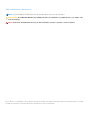 2
2
-
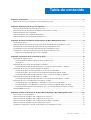 3
3
-
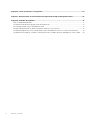 4
4
-
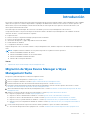 5
5
-
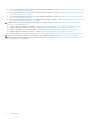 6
6
-
 7
7
-
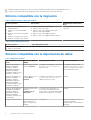 8
8
-
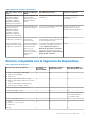 9
9
-
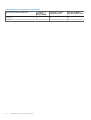 10
10
-
 11
11
-
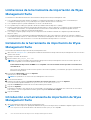 12
12
-
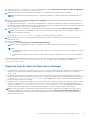 13
13
-
 14
14
-
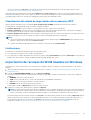 15
15
-
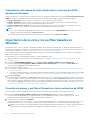 16
16
-
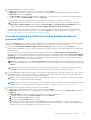 17
17
-
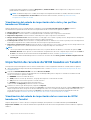 18
18
-
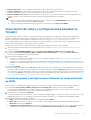 19
19
-
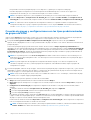 20
20
-
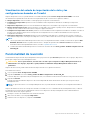 21
21
-
 22
22
-
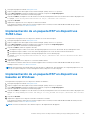 23
23
-
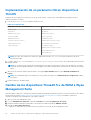 24
24
-
 25
25
-
 26
26
-
 27
27
-
 28
28
Dell Wyse Management Suite El manual del propietario
- Tipo
- El manual del propietario
Artículos relacionados
-
Dell Wyse Management Suite Administrator Guide
-
Dell Wyse Management Suite Administrator Guide
-
Dell Wyse Device Manager Administrator Guide
-
Dell Wyse Device Manager El manual del propietario
-
Dell Wyse Management Suite Administrator Guide
-
Dell Wyse Management Suite Administrator Guide
-
Dell Wyse Management Suite El manual del propietario
-
Dell Wyse Management Suite Administrator Guide